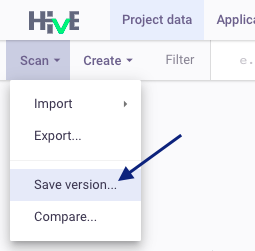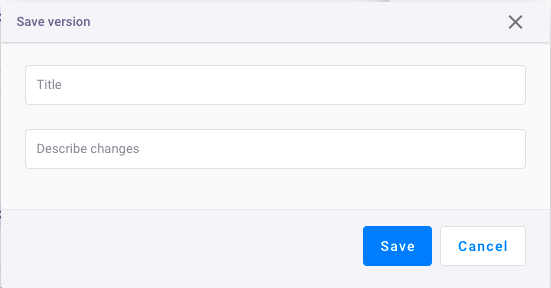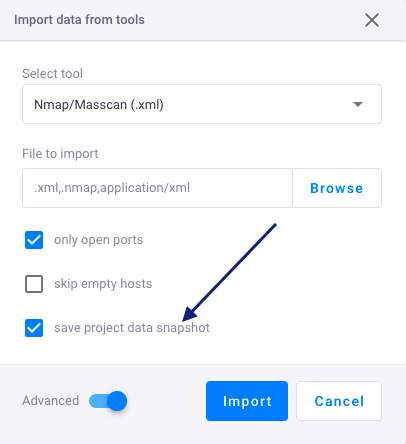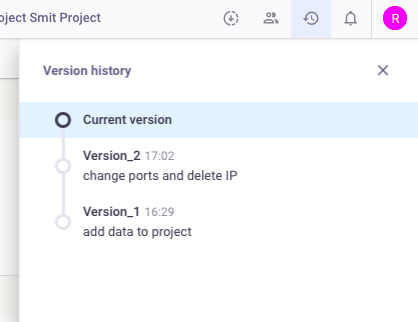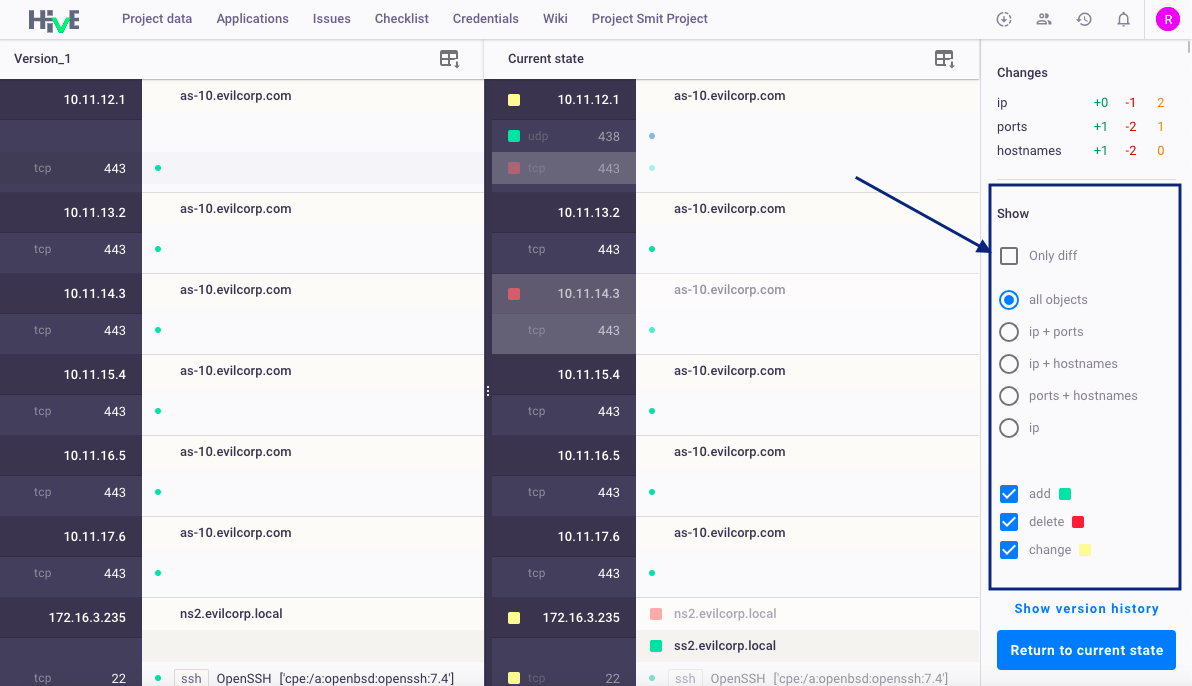Сравнение данных проекта
Чтобы сравнить данные проекта, сделайте снепшот текущей версии проекта:
-
На вкладке Данные проекта нажмите Сканирование > Сохранить версию:
-
Введите название и описание версии:
или
-
В окне Импорт данных из инструментов активируйте опцию сохранить снимок данных проекта:
-
Снепшот будет создан автоматически.
Чтобы посмотреть историю версий (История версий) нажмите ![]() :
:
-
Выберите версии для сравнения:
-
Выберите объекты, которые необходимо отображать на графике:
-
Только различия - показываются только изменения;
- Все объекты - показываются все объекты (измененные и не измененные);
- IP+порты - показываются только IP-адреса и порты;
- IP+имена хостов - показываются только IP-адреса и имена хостов;
- порты+имена хостов - показываются только порты и имена хостов;
- IP - показываются только IP-адреса;
- добавить - показываются новые объекты;
- изменить - показываются измененные объекты;
- удалить - показываются объекты, которые были удалены из проекта вручную.
При импорте данных в проект из приложений (Импорт данных из инструментов) будут сравниваться различные состояния данных проекта. Если при этом какие-либо объекты отсутствуют, то эти объекты не будут отмечены как удаленные.
Нажмите Вернуться к текущему состоянию, чтобы выйти из режима сравнения данных и вернуться к текущей версии проекта.